Consejos sobre Rargenie Adware (Eliminación de Desinstalar Rargenie Adware)
Rargenie Adware es un supuesto compresor de archivos, pero nuestros expertos en ciberseguridad lo ha clasificado como un adware-tipo de aplicación, ya que su propósito principal es mostrar anuncios pop-up que promueve principalmente de software de terceros. Además, se ha configurado para reemplazar su navegador a la página principal de la dirección con un motor de búsqueda que se clasifica como un secuestrador del navegador hace un par de años. Creo que el programa podría funciones así como un compresor de archivos, pero usted no debe confiar en él, porque viene de un poco confiables desarrollador que tiene una historia o a la producción de los secuestradores de navegador.
Antes de continuar, queremos señalar que Rargenie Adware es a diferencia de la mayoría de los programas que probamos y analizamos porque no es una aplicación para MS Windows pero para Mac OS X. al Parecer, cambiando el mundo, la aplicación es compatible con 7z, Zip,Tar, Gzip, Bzip2, DMG, ISO y archivar los formatos que es verdaderamente revolucionario. Bromas aparte, esta aplicación ofrece muy poco, y usted puede cambiar por una más confiable y libre de programa.
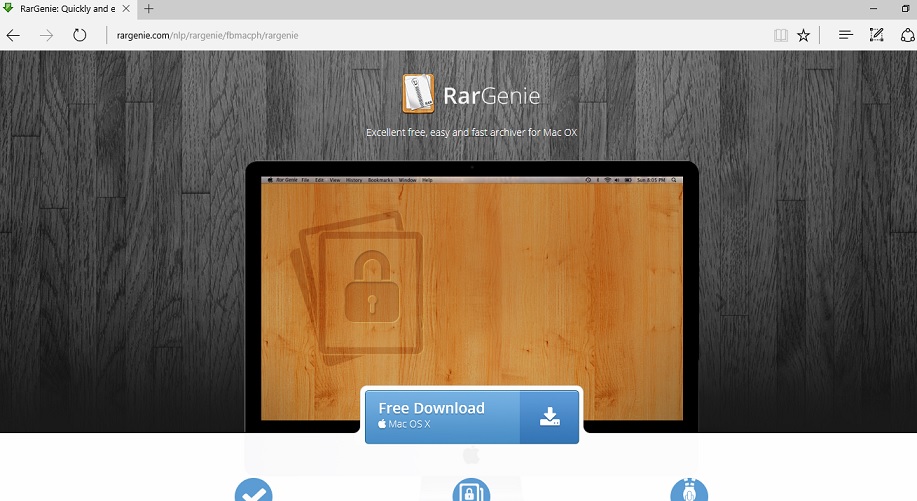
Descargar herramienta de eliminación depara eliminar Rargenie Adware
Expertos en ciberseguridad decir que esta aplicación puede mostrar anuncios pop-up mientras navegas por la web. De hecho, parece que esta aplicación se dedica a hacer eso en particular. La mayoría de los contenidos que se promueve es el software como optimizadores de PC y reproductores de medios. La promover el software es conocido por ser salvo, pero, sin embargo, los anuncios pop-up son no solicitada y molesto. Quitar Rargenie Adware para proteger el equipo.
Además, la Investigación ha demostrado que este adware-tipo de programa fue creado en secreto cambiar su navegador a la página principal de la dirección con sus promovido motor de búsqueda Search.genieo.com que es un conocido secuestrador de navegador. Por lo tanto, creemos que los resultados de búsqueda pueden característica promovido enlaces, pero el problema es que los enlaces pueden ser maliciosas y redirigir a sitios web infectados, que pueden comprometer la seguridad de tu equipo. Según los investigadores, este secuestrador fue visto por primera vez en 2013, y sus creadores están todavía tratando de llegar a la gente a usarlo mediante el empleo engañoso de distribución de tácticas. Ahora vamos a hablar de cómo Rargenie Adware se distribuye.
Los investigadores dicen que Rargenie Adware está distribuida en su sitio web dedicado a Rar-genie.com. El sitio contiene información útil a la empresa que lo creó. El nombre de la empresa es Somoto Ltd. Curiosamente, esta misma empresa es la responsable de la liberación de los secuestradores de navegador llamado Search.feelbegin.com y Search.inkeepr.com. Por lo tanto, es claro como el día que esta empresa es muy poco fiable y usted no debe confiar en él para proveer de usted con un servicio confiable y seguro. Es evidente que esta empresa se dedica a la generación de ingresos de los anuncios que se muestran como pop-ups, así como en los resultados de búsqueda de su motor de búsqueda. Tenga en cuenta que el motor de búsqueda fue creado por una compañía diferente. Search.genieo.com es un producto de Genieo situado en Herzeliya, Israel. Borrar Rargenie Adware y limpiar el PC.
Cómo eliminar Rargenie Adware?
Esperamos que haya encontrado la información acerca de Rargenie Adware útil. Como se puede ver claramente, esta aplicación está dedicada a mostrar los anuncios en los resultados de búsqueda que no son conocidos para ser malicioso pero aún son bastante intrusiva. También, el motor de búsqueda que se trata es de establecer a cambio de su navegador página de inicio secreto que es una acción malintencionada, por definición. No sólo eso, sino que este motor de búsqueda se establece en función apoyado por el anuncio de promoción de vínculos de naturaleza poco fiable. Por lo tanto, le recomendamos que quitar Rargenie Adware y si usted quiere hacer eso ahora, por favor, consulte las instrucciones de abajo.
Aprender a extraer Rargenie Adware del ordenador
- Paso 1. Cómo eliminar Rargenie Adware de Windows?
- Paso 2. ¿Cómo quitar Rargenie Adware de los navegadores web?
- Paso 3. ¿Cómo reiniciar su navegador web?
Paso 1. Cómo eliminar Rargenie Adware de Windows?
a) Quitar Rargenie Adware relacionados con la aplicación de Windows XP
- Haga clic en Inicio
- Seleccione Panel De Control

- Seleccione Agregar o quitar programas

- Haga clic en Rargenie Adware relacionados con el software

- Haga Clic En Quitar
b) Desinstalar Rargenie Adware relacionados con el programa de Windows 7 y Vista
- Abrir menú de Inicio
- Haga clic en Panel de Control

- Ir a Desinstalar un programa

- Seleccione Rargenie Adware relacionados con la aplicación
- Haga Clic En Desinstalar

c) Eliminar Rargenie Adware relacionados con la aplicación de Windows 8
- Presione Win+C para abrir la barra de Encanto

- Seleccione Configuración y abra el Panel de Control

- Seleccione Desinstalar un programa

- Seleccione Rargenie Adware relacionados con el programa
- Haga Clic En Desinstalar

d) Quitar Rargenie Adware de Mac OS X sistema
- Seleccione Aplicaciones en el menú Ir.

- En la Aplicación, usted necesita para encontrar todos los programas sospechosos, incluyendo Rargenie Adware. Haga clic derecho sobre ellos y seleccione Mover a la Papelera. También puede arrastrar el icono de la Papelera en el Dock.

Paso 2. ¿Cómo quitar Rargenie Adware de los navegadores web?
a) Borrar Rargenie Adware de Internet Explorer
- Abra su navegador y pulse Alt + X
- Haga clic en Administrar complementos

- Seleccione barras de herramientas y extensiones
- Borrar extensiones no deseadas

- Ir a proveedores de búsqueda
- Borrar Rargenie Adware y elegir un nuevo motor

- Vuelva a pulsar Alt + x y haga clic en opciones de Internet

- Cambiar tu página de inicio en la ficha General

- Haga clic en Aceptar para guardar los cambios hechos
b) Eliminar Rargenie Adware de Mozilla Firefox
- Abrir Mozilla y haga clic en el menú
- Selecciona Add-ons y extensiones

- Elegir y remover extensiones no deseadas

- Vuelva a hacer clic en el menú y seleccione Opciones

- En la ficha General, cambie tu página de inicio

- Ir a la ficha de búsqueda y eliminar Rargenie Adware

- Seleccione su nuevo proveedor de búsqueda predeterminado
c) Eliminar Rargenie Adware de Google Chrome
- Ejecute Google Chrome y abra el menú
- Elija más herramientas e ir a extensiones

- Terminar de extensiones del navegador no deseados

- Desplazarnos a ajustes (con extensiones)

- Haga clic en establecer página en la sección de inicio de

- Cambiar tu página de inicio
- Ir a la sección de búsqueda y haga clic en administrar motores de búsqueda

- Terminar Rargenie Adware y elegir un nuevo proveedor
d) Quitar Rargenie Adware de Edge
- Lanzar Edge de Microsoft y seleccione más (los tres puntos en la esquina superior derecha de la pantalla).

- Configuración → elegir qué borrar (ubicado bajo la clara opción de datos de navegación)

- Seleccione todo lo que quiera eliminar y pulse Clear.

- Haga clic en el botón Inicio y seleccione Administrador de tareas.

- Encontrar Microsoft Edge en la ficha procesos.
- Haga clic derecho sobre él y seleccione ir a los detalles.

- Buscar todos los Edge de Microsoft relacionadas con las entradas, haga clic derecho sobre ellos y seleccionar Finalizar tarea.

Paso 3. ¿Cómo reiniciar su navegador web?
a) Restablecer Internet Explorer
- Abra su navegador y haga clic en el icono de engranaje
- Seleccione opciones de Internet

- Mover a la ficha avanzadas y haga clic en restablecer

- Permiten a eliminar configuración personal
- Haga clic en restablecer

- Reiniciar Internet Explorer
b) Reiniciar Mozilla Firefox
- Lanzamiento de Mozilla y abrir el menú
- Haga clic en ayuda (interrogante)

- Elija la solución de problemas de información

- Haga clic en el botón de actualizar Firefox

- Seleccione actualizar Firefox
c) Restablecer Google Chrome
- Abra Chrome y haga clic en el menú

- Elija Configuración y haga clic en Mostrar configuración avanzada

- Haga clic en restablecer configuración

- Seleccione reiniciar
d) Restablecer Safari
- Abra el navegador de Safari
- Haga clic en Safari opciones (esquina superior derecha)
- Seleccione restablecer Safari...

- Aparecerá un cuadro de diálogo con elementos previamente seleccionados
- Asegúrese de que estén seleccionados todos los elementos que necesita para eliminar

- Haga clic en Reset
- Safari se reiniciará automáticamente
* Escáner SpyHunter, publicado en este sitio, está diseñado para ser utilizado sólo como una herramienta de detección. más información en SpyHunter. Para utilizar la funcionalidad de eliminación, usted necesitará comprar la versión completa de SpyHunter. Si usted desea desinstalar el SpyHunter, haga clic aquí.

